苹果手机投屏很轻松?快投屏app怎么使用?
iphone手机屏幕投射电脑 简单几步教你完成

苹果手机有很多的优点,所以一直以来都拥有很多的果粉。
苹果手机运行流畅,不管是玩游戏、逛淘宝、还是看视频,手机运行的速度都是流畅自如的,使用起来感觉真是超级爽,但是手机屏幕就是有点小,如果可以把iphone手机屏幕投射电脑就更加完美了。
使用工具;
手机&电脑
迅捷苹果录屏精灵
方法/步骤:
第一步,苹果手机无线投屏和屏幕录制的方法其实是用到苹果自带的功能AirPlay,AirPlay的主要功能就是将iPhone的内容投影到其它的设备上播放。
2、第二步,在开始投屏之前,我们需要将手机和电脑连接同一个WiFi。
然后在电脑上运行投屏软件,如图所示;
3、第三步,之后我们电脑上运行迅捷苹果录屏精灵,手机端我们需要简单操作一下就可以了,如图所示;
4、第四步,在手机端用手指从手机屏幕底端往上滑动,然后手机控制中心就会出现,之后我们点击上面AirPlay的标志。
如图所示;
5、第五步,在屏幕镜像功能中心的扫描界面上找到电脑同款投屏工具名称,并点击选择同款名称进行连接,成功之后就可以进行投屏,如图所示;
6、最后,然后电脑上面就会完全显示手机的界面内容了,你可以开始享受超大屏的视觉盛宴了。
效果图如下所示。
以上就是iphone手机屏幕投射电脑的步骤,只适用于iPhone手机,不支持安卓手机哦,希望你们喜欢!。
苹果手机投屏电脑 8p怎么投屏
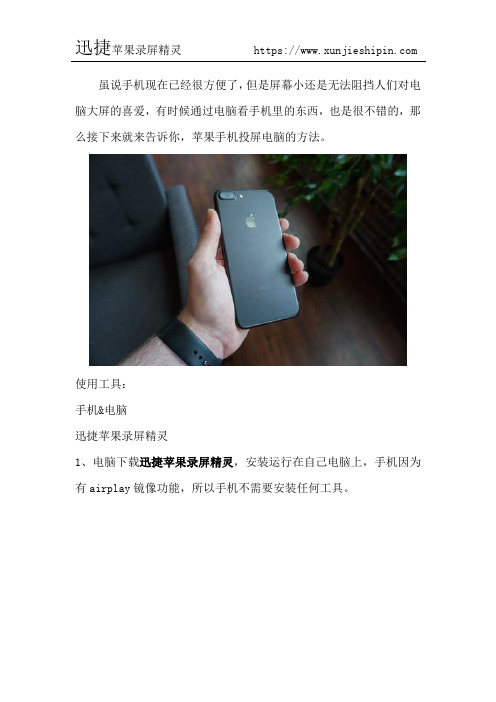
虽说手机现在已经很方便了,但是屏幕小还是无法阻挡人们对电脑大屏的喜爱,有时候通过电脑看手机里的东西,也是很不错的,那么接下来就来告诉你,苹果手机投屏电脑的方法。
使用工具:
手机&电脑
迅捷苹果录屏精灵
1、电脑下载迅捷苹果录屏精灵,安装运行在自己电脑上,手机因为有airplay镜像功能,所以手机不需要安装任何工具。
2、在投屏电脑之前,我们需要将苹果手机和电脑连接同一个wifi线路,手机电脑处于同一个网络环境。
3、苹果手机有airplay镜像投屏功能,在手机上进入控制中心,从
屏幕底端向下滑动,点击AirPlay,启动airplay镜像。
4、然后点击airplay镜像,将手机与电脑进行匹配,手机显示对号即可连接成功。
5、此刻,手机和电脑已经连接成功,可以在电脑上展现手机屏幕画面了,连接成功后手机显示什么电脑就会显示什么,比如用手机返回主屏幕电脑也会显示手机主屏幕。
以上便是苹果手机投屏电脑的具体方法,使用迅捷苹果录屏精灵,无论是投屏还是录屏都是很方便的,希望可以帮助到你们!。
苹果手机如何投屏到电视?原来如此简单,不到1分钟就能轻松搞定

苹果手机如何投屏到电视?原来如此简单,不到1分钟就能轻松搞定苹果手机如何投屏到电视?原来如此简单,不到1分钟就能轻松搞定随着科学技术的不断发展,人们的生活方式也发生了翻天覆地的变化。
当下的智能电视产品已经不仅仅局限于追电视剧、看电影了,更多的用户倾向于更为智能的操作体验,手机投屏电视就是其中一项。
虽然手机很方便,但是小小的一个屏幕往往只能一个人观看,如果想和家人或朋友一起,就得头挤头紧靠在一起才勉强可以,极大地影响观影体验。
那么,苹果手机如何将资源投屏到电视上呢?不要着急,今天就给大家分享苹果手机投屏到电视上的使用技巧,赶紧学起来,让你秒变投屏小能手!苹果手机投屏电视所需条件: 1、苹果手机和电视必须连接在同一WiFi网络下。
苹果手机投屏到电视主要借助的是WiFi网络,苹果手机和电池必须连接在同一WiFi网络下才行,并不需要借助蓝牙功能。
2、不一样要Apple电视,普通电视就可以,只不过电视不能太老。
一般需要是智能电视,能连WiFi看网络电视那种。
如果电视本身没有WiFi功能,连接小米盒子、天猫魔盒等设备搭配使用也是可以的。
只要满足以上2个条件,苹果手机投屏电视其实是一件非常简单的事情。
01 无线投屏 苹果手机:AirPlay镜像功能要使苹果手机成功投屏,则电视需要满足AirPlay镜像功能和在同一个局域网(WiFi)两个条件。
首先打开身边的智能电视,手机端需要进入【控制界面】,打开【屏幕镜像】搜索设备,电视则需要点击【iPhone投屏】,等手机与电视配对成功即可投屏。
如果是投屏照片或者视频,可以进行如下操作。
打开苹果手机相册中的照片或是视频界面,然后点击左下角的“分享”按钮,之后选择“隔空播放”,之后选择投屏的电视设备,即可开始投屏。
iPhone投屏相册中的视频后,在iPhone上点击播放即可,之后还可以在手机上任意调整播放进入,手机电视会自动同步。
除了可以投屏iPhone任意界面,图片/本地视频之外,还可以投屏网络视频,具体操作如下。
苹果iphone怎么投屏到电视上iphone投屏到电视机方法流程

苹果iphone怎么投屏到电视上iphone投屏到电视机⽅法流
程
iphone投屏到电视机⽅法流程:
准备⼯具:苹果⼿机⼀部、智能电视⼀台(试⽤电视为酷开电视)。
准备⼯作:将苹果⼿机和智能电视设置在同⼀局域⽹内。
智能电视连接TVhome局域⽹
⼩编将苹果⼿机和智能电视同时设置的“TVhome”局域⽹上,如上图所⽰。
⼩编提⽰:如果各位⽤户不能提前完成这⼀设置,那么接下来的操作将不会成功哦!
操作步骤:
步骤⼀:开启苹果⼿机,从屏幕底部向上调出“控制界⾯”,选择界⾯中的“AirPlay”选项。
“AirPlay”界⾯搜索电视ID名
步骤⼆:在“AirPlay”选项的界⾯中,查询想要连接的电视设备,点击智能电视ID名即可⾃动进⾏连接。
苹果⼿机连接电视成功
步骤三:苹果⼿机连接智能电视成功之后,苹果⼿机“控制界⾯”的“AirPlay”的位置,将变成酷开电视ID名。
苹果⼿机与电视同屏
提⽰:苹果⼿机除了能与电视投屏,还可以与电视盒⼦产品进⾏投屏,操作步骤是⼀样⼀样的!
苹果⼿机6s和苹果⼿机7等最新苹果⼿机都可以实现以上的操作哦,投屏功能不仅仅适⽤于个⼈⼤屏看多媒体资源,更可以适⽤到教育、婚庆、会议演⽰等等情景中。
拥有智能设备当然要物尽其⽤,让我们⼿中的智能产品为我们带来更多的智能体验吧!。
手机画面投屏到电脑的方法?快投屏有什么用?

手机画面投屏到电脑的方法?快投屏有什么用?
作为一名喜欢玩王者荣耀的资深玩家,以前玩游戏都是用手机来玩,天天都把眼睛看的很干涩,又想要玩游戏,如何解决此问题呢。
后来发现了一款不错的投屏软件,把手机画面投屏到电脑上,玩游戏真的爽太多了,想要把这个投屏方法分享给游戏爱好者。
关于手机画面投屏到电脑的方法?快投屏有什么用?如何解决呢,需要用到快投屏软件,投屏步骤很简单易操作,就算是小学生也可以学得会。
高清大画面玩游戏肯定是很多游戏玩家的梦想,如果你也玩王者,不妨试试看这样玩,体验不一样的游戏效果。
步骤一、在我们的电脑上安装快投屏PC版本,打开迅捷网站,找到快投屏PC版点击安装即可,打开安卓手机在搜索选项里输入快投屏,点击搜索后找到该软件,然后安装到手机上。
都安装完成后,我们分别连接上家里的wifi。
步骤二、连接同一个wifi后,检查wifi是否正常使用,如果wifi无法正常连接,需要检查家里的wifi是否出现问题。
因为wifi不正常是无法投屏的,wifi连接正常后,我们打开手机和电脑上的快投屏软件。
步骤三、打开软件后,点击手机上的快投屏手机投电脑,点击刷新搜索,搜索到电脑名字以后,点击投屏。
电脑上会弹出允许选项,这时候我们点击允许连接,然后两款软件就会连接成功,手机投屏就成功了,大家就可以开始开心的玩游戏了。
以上便是手机画面投屏到电脑的方法?快投屏有什么用?的内容,喜欢玩游戏的朋友,这样的大屏玩游戏方法很实用,快点一起来开黑吧!。
苹果手机怎么投屏 如何操作
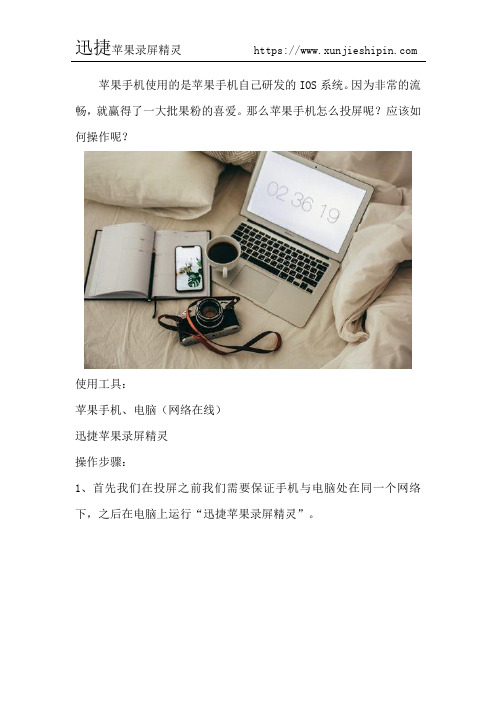
苹果手机使用的是苹果手机自己研发的IOS系统。
因为非常的流畅,就赢得了一大批果粉的喜爱。
那么苹果手机怎么投屏呢?应该如何操作呢?
使用工具:
苹果手机、电脑(网络在线)
迅捷苹果录屏精灵
操作步骤:
1、首先我们在投屏之前我们需要保证手机与电脑处在同一个网络下,之后在电脑上运行“迅捷苹果录屏精灵”。
2、然后在回到手机上,打开手机中的AirPlay功能进入到屏幕镜像中心。
(进入iPhone手机界面,从屏幕的底端向上滑动进入控制中心并选择“AirPlay”。
将镜像功能打开即可成功启动镜像功能并连接手机屏幕),如图所示;
3、在屏幕镜像功能中心的扫描界面上找到电脑同款投屏工具名称-迅捷苹果录屏精灵,并点击选择同款名称进行连接(成功之后就可以进行投屏)!如图所示;
4、投屏成功之后,接下来要操作的是录屏功能,点击软件右上角的“设置”按钮即可进入到手机录屏界面,在录屏界面那种根据自己的需要设置画面、音频来源的参数即可开始录制。
如图所示;
5、镜像连接成功后,手机中的内容就会同步到电脑端了,如果不想投屏录屏了,在手机和电脑端都可以关闭。
6、如果遇到投屏失败或者无法连接成功,请仔细确认手机与电脑是否处在同一网络下面。
此方法仅适合与IOS系统使用,目前无法支持
Android设备哦!
以上就是苹果手机怎么投屏的全部步骤了,不管是投屏电脑还是电视,都会比安卓手机投屏简单很多,不仅可以投屏还支持在线录制视频,简单实用,需要用到的话不妨一试哦!。
苹果手机如何投屏到电脑?学会投屏技巧,办公不用发愁

苹果手机如何投屏到电脑?学会投屏技巧,办公不用发愁
此前小峰分享了手机如何投屏到电脑的文章,因为一个朋友需要,小峰还专门将文章的链接发给了朋友,没曾想小峰的这个朋友看完就怒了,还一直说小峰在耍他,因为小峰在文章中只介绍了安卓系统手机投屏到电脑的方法,苹果手机根本无法操作。
小峰这才意识到,真的是自己疏忽了!好在朋友给提了醒,今天,小峰就来亡羊补牢吧,咱们详细的说说苹果手机如何投屏到电脑!关于苹果手机投屏到电脑,咱们依然分三个部分来说明。
第一、关于软件的安装
和此前安卓手机投屏到电脑一样,苹果手机投屏,我们依然是可以使用快投屏软件来实现的,只是在软件的安装上会有些许不同,严格来说,苹果手机的操作会更简单一些。
因为苹果手机自带有屏幕镜像(苹果手机专属的投屏功能),所以我们就不需要在手机中安装APP了,只需要在电脑中安装上快投屏PC端软件即可。
第二、关于网络连接的设置
不管是安卓手机还是苹果手机,投屏都需要先连接上WiFi,电脑和手机都需要连接,而且两者连接的必须是同一个WiFi才行。
第三、关于苹果手机投屏电脑的具体操作
1、打开电脑中安装的快投屏PC端软件,只需要打开软件即可,不需要进行任何操作。
2、在苹果手机中找到屏幕镜像功能,手指放在苹果手机的右上角,然后往左下角滑动,之后就会出现一个快捷窗口,我们就可以在其中找到屏幕镜像的功能了。
3、点击屏幕镜像,手机会自动对可用的设备进行搜索,搜索完毕之后,我们在其中找到自己想要投屏的电脑并单击,即可实现手机投屏到电脑。
上述便是苹果手机投屏到电脑的详细操作步骤了,其实苹果手机与安卓手机投屏电脑唯一的不同就是苹果手机有屏幕镜像,无需额外安装软件,其他的操作基本都是差不多的。
苹果手机投屏电脑的具体操作方法

手机投屏电脑、电视,就跟我们看到的多媒体一样,就是把小屏幕投放在大屏幕上观看,提高视觉效果,那么,有很多人知道投屏,但是不知道怎么把苹果手机投屏电脑上,下面来教你方法,记得学习哦!
使用工具:
手机、电脑
迅捷苹果录屏精灵
操作方法:
1、在投屏之前我们下来了解一下苹果手机的AirPlay镜像功能,AirPlay可以将iPhone、iPod touch、iPad以及Mac上的视频镜像传送到支持AirPlay的设备,比如音箱、电脑、Apple TV等。
2、了解了镜像功能之后,在电脑上下载迅捷苹果录屏精灵,然后将手机和电脑设置在同一个WiFi环境下。
3、接下来就是启动电脑上的投屏工具,返回我们的手机端,向上滑动手机屏幕,找到控制中心的页面,然后点击AirPlay镜像功能。
4、然后在AirPlay功能的界面中,查询需要连接的电脑设备,点击电脑ID名即可自动进行连接。
5、在最后镜像就可以连接完成,马上电脑上也就会显示手机屏幕上的内容了。
以上就是使用迅捷苹果录屏精灵将苹果手机投屏电脑上的具体方法,你学会了吗?。
简单几步教你苹果手机怎么投屏电脑

手机投屏到电脑,大屏幕看起来更加的爽,下面给大家分享苹果手机怎么投屏电脑。
使用工具:
Iphone&电脑
迅捷苹果录屏精灵
https:///download-airplayreceiver
操作方法:
1、在电脑上下载安装迅捷苹果录屏精灵,让手机和电视同屏显示。
2、操作起来很简单,以iOS11为例,上滑屏幕,点击屏幕镜像。
3、如果手机和处于同一个无线网络环境,就能直接看到电脑的名称,所以在投屏之前,手机电脑要连接同一个wifi线路。
4、在手机上看到电脑名称,随后点击连接之后手机的画面就出现在电视上了,然后打开图片视频就能随意播放了。
5、投屏的时候,如果有想要录制成视频的小伙伴,可以点击左上角的红色圆圈,点击开始录屏就可以了,结束载点击一次就完成视频的录制了。
看完了苹果手机怎么投屏电脑的全部步骤,是不还感觉是实用又简单呢!如果感兴趣的话,那就动手起来吧!。
长虹电视如何投屏?苹果手机投屏到电视的教程详解

长虹电视如何投屏?苹果手机投屏到电视的教程详解
自从bb长大了以后,我的电视剧清单就从甜宠爱情偶像剧变为卡通片,bb尤其喜欢看小猪佩奇。
不过,我觉得手机屏幕小,bb长时间在手机上看卡通会对眼睛造成损伤。
为了减少损伤,我把自己的苹果手机投屏到家里的长虹电视上,bb坐远点看就ok啦。
一开始,我是不太懂手机投屏电视的操作,不知道怎么把苹果手机成功投屏。
后来,我上网找到快投屏,使用这款软件可以多屏互动(因为它有app、pc以及tv这3个不同版本,可以两两投屏)。
接下来,我给大家分享苹果手机投屏到电视的教程详解,耐心阅读哦。
苹果手机投屏到电视的教程详解
这款软件有很多功能,可以帮助小伙伴们实现超清大屏办公、大屏看大片等学习、工作以及娱乐生活中的很多需求,大家可以到软件详情页简单了解下它。
觉得适合自己使用的话,可
以把tv版软件获取到电视上,这样就可以进行接下来的“苹果手机投屏电视”的操作啦。
在电视上运行tv版软件后,大家也可以把自己的苹果手机给解锁了,来到主屏幕。
使用手指从主屏幕的底部往上拉动,出现控制界面,里面就有我们需要的“屏幕镜像”功能。
点击这个按钮,手机跳转到功能页面后,点击可用电视设备的id名称即可投屏啦。
操作到这里,我们就可以在电视设备上看到手机里的卡通视频啦,画面还很清晰呢。
此外,大家也可以对投屏视频进行去水印、录屏等操作哦。
看到这里,相信大家对苹果手机投屏电视的方法步骤也大概知晓了,还有不懂之处可以多练习、操作哦。
苹果手机ios10投屏软件怎么投屏

手机投屏通俗点讲,就是将手机屏幕同步显示到电脑、电视或者其他显示设备,可以方便数据传输、同步显示。
比如把手机游戏接入大屏幕,是不是超爽的。
下面便来分享苹果手机ios10投屏软件的使用方法。
使用工具:
电脑、苹果手机
迅捷苹果录屏精灵
方法/步骤:
1、第一步,这是一个PC端的软件,所以只需要在电脑上下载安装就可以,成功安装之后,打开此软件,可以先登录。
2、第二步,把手机和电脑连接到同一个网络,这是很重要的一步。
3. 第三步,在“设置”中修改画质、声音来源、保存位置等,让录制的视频更加清晰完美,支持超清体验。
4、第四步,提一个小的建议,为了防止录屏文件在C盘中堆积过多导致电脑卡顿,可以点击更改路径设置成其它硬盘之中。
5、第五步,将手机和电脑连接,在电脑端会出现“如何连接电脑”
跟着步骤走就可以,打开手机的设置,进入控制中心,选择AirPlay,会出现一个和电脑同款的投屏软件名称迅捷苹果录屏精灵,选择即可,完成镜像连接;如图所示:
6、最后,镜像连接成功后,手机中的内容就会同步到电脑端了,如果不想投屏录屏了,在手机和电脑端都可以关闭。
以上就是今天给大家苹果手机ios10投屏软件的使用方法,迅捷苹果录屏精灵采用IOS设备特有的AirPlay镜像技术,可以将手机中的图片、音频、视频等文件呈现到电脑端,操作很简单,希望可以帮助到你们。
苹果手机投屏怎么设置
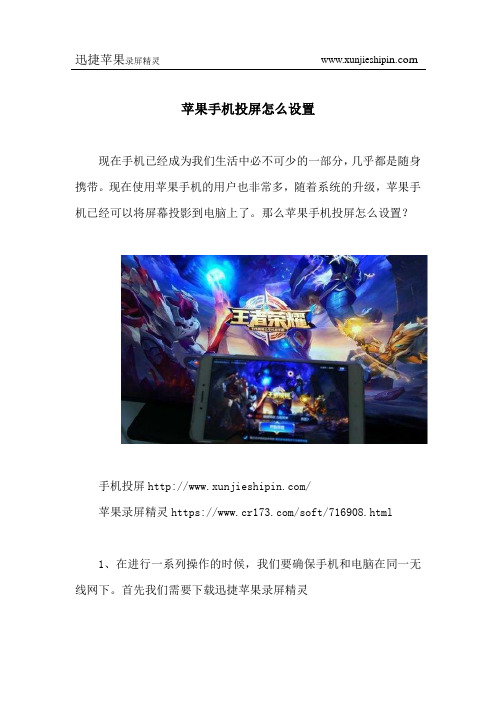
苹果手机投屏怎么设置
现在手机已经成为我们生活中必不可少的一部分,几乎都是随身携带。
现在使用苹果手机的用户也非常多,随着系统的升级,苹果手机已经可以将屏幕投影到电脑上了。
那么苹果手机投屏怎么设置?
手机投屏/
苹果录屏精灵https:///soft/716908.html
1、在进行一系列操作的时候,我们要确保手机和电脑在同一无线网下。
首先我们需要下载迅捷苹果录屏精灵
2、再打开软件的时候,会提示我们“投屏录屏操作窗口”被拦截,点击允许
3、进入软件,在这里可以选择连接到电脑的方式,查看官方的
教程,根据下图进行操作
4、这是手机的操作界面,可以在iphone手机上设置连接方式。
然后根据操作镜像成功打开后就可以进行投屏了。
以上就是关于苹果手机投屏怎么设置的相关知识,希望这篇知识可以帮助到你们!。
苹果手机投屏软件哪个好用 手机投射电脑的技巧

苹果手机投屏软件哪个好用?迅捷苹果录屏精灵就是一个不错的选择,是一款适用于苹果手机的投屏录屏软件,采用iOS设备独有的AirPlay镜像技术,可以将苹果手机的屏幕高清无损地投放到电脑中,轻松即可无线投屏到电脑。
使用工具:
手机、电脑
迅捷苹果录屏精灵
操作方法:
1、首先在电脑上下载迅捷苹果录屏精灵,根据安装提示进行一步步安装,可以帮助我们进行手机完美投屏操作。
2、首先我们要打开电脑设备以及iPhone手机连接到同一个无线路由器上的同一个WiFi无线网络中,这是苹果手机投屏的重中之重。
4、然后打开iphone手机上的设置,进入控制中心,点击AirPlay功能即可搜索可用的投屏设备,当搜索到可用来投屏的设备后手机移动端会自动进行连接投屏,同时会出现一个和电脑同款的投屏名称,选择即可。
5、最后镜像连接成功之后,电脑屏幕上就会实时显示手机上面的一切内容,就可以操纵手机,手机图片、视频、手游等都可以在电脑上观看大屏幕了。
如下图所示便是手机邮件的内容展示。
6、如果有的小伙伴想要录制手机投屏的内容,可以点击设置设置录
制视频的一些参数,主要围绕画质设置、声音设置、通用设置等必要参数,根据自己的想法选择设置。
以上就是关于苹果手机投屏软件哪个好用的全部内容,使用迅捷苹果录屏精灵,即可将手机中的任意图片、音频、视频等文件呈现到电脑端,大屏享受视听盛宴,不需要任何数据线、WiFi即可连接,与家人一起分享照片、视频。
手机怎么投屏电脑?可以使用快投屏吗?
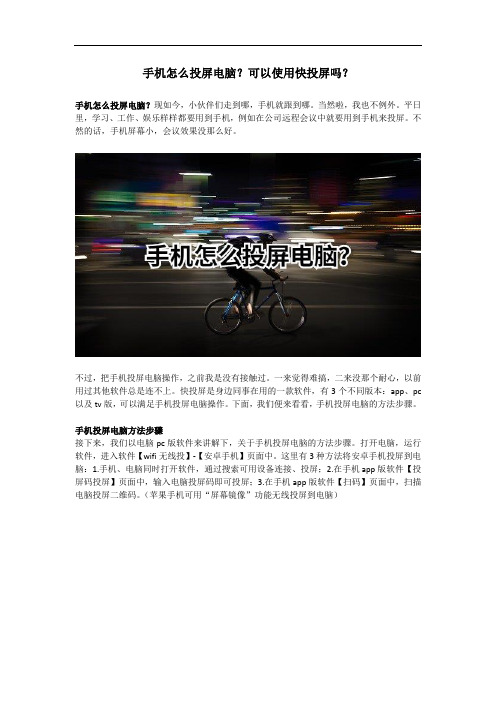
手机怎么投屏电脑?可以使用快投屏吗?手机怎么投屏电脑?现如今,小伙伴们走到哪,手机就跟到哪。
当然啦,我也不例外。
平日里,学习、工作、娱乐样样都要用到手机,例如在公司远程会议中就要用到手机来投屏。
不然的话,手机屏幕小,会议效果没那么好。
不过,把手机投屏电脑操作,之前我是没有接触过。
一来觉得难搞,二来没那个耐心,以前用过其他软件总是连不上。
快投屏是身边同事在用的一款软件,有3个不同版本:app、pc 以及tv版,可以满足手机投屏电脑操作。
下面,我们便来看看,手机投屏电脑的方法步骤。
手机投屏电脑方法步骤接下来,我们以电脑pc版软件来讲解下,关于手机投屏电脑的方法步骤。
打开电脑,运行软件,进入软件【wifi无线投】-【安卓手机】页面中。
这里有3种方法将安卓手机投屏到电脑:1.手机、电脑同时打开软件,通过搜索可用设备连接、投屏;2.在手机app版软件【投屏码投屏】页面中,输入电脑投屏码即可投屏;3.在手机app版软件【扫码】页面中,扫描电脑投屏二维码。
(苹果手机可用“屏幕镜像”功能无线投屏到电脑)接着进入【usb有线投】-【安卓手机】页面,根据页面内容提示,一步步完成操作:1.手机上打开【usb调试】;2.用usb数据线连接手机、电脑;3.手机连接、投屏到电脑。
如果不知道怎么打开usb调试的话,往下看。
usb调试打开方式:打开手机,进入【设置】-【关于手机】界面,多次点击版本号,打开“开发者模式”。
找到【开发者选项】后,在其中找到并打开【usb调试】。
此外,小伙伴们还要选取usb配置为mtp或ptp模式。
连接后,pc版软件【usb有线投】-【安卓手机】页面中显示有已连设备,手机屏幕也会出现在电脑桌面上。
看完以上的分享内容,小伙伴们知道手机投屏到电脑的方法步骤了吗?还有不太明白地方的话,大家记得自己实际操作下哦。
苹果手机可以投屏电脑吗?iphone投屏到电脑的方法步骤
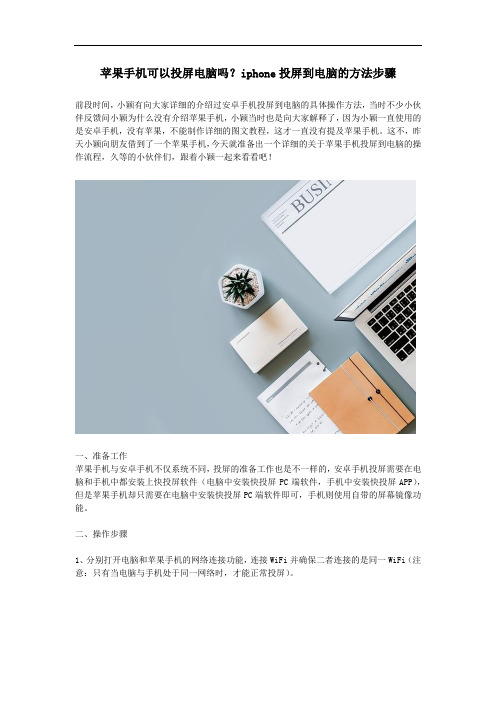
苹果手机可以投屏电脑吗?iphone投屏到电脑的方法步骤
前段时间,小颖有向大家详细的介绍过安卓手机投屏到电脑的具体操作方法,当时不少小伙伴反馈问小颖为什么没有介绍苹果手机,小颖当时也是向大家解释了,因为小颖一直使用的是安卓手机,没有苹果,不能制作详细的图文教程,这才一直没有提及苹果手机。
这不,昨天小颖向朋友借到了一个苹果手机,今天就准备出一个详细的关于苹果手机投屏到电脑的操作流程,久等的小伙伴们,跟着小颖一起来看看吧!
一、准备工作
苹果手机与安卓手机不仅系统不同,投屏的准备工作也是不一样的,安卓手机投屏需要在电脑和手机中都安装上快投屏软件(电脑中安装快投屏PC端软件,手机中安装快投屏APP),但是苹果手机却只需要在电脑中安装快投屏PC端软件即可,手机则使用自带的屏幕镜像功能。
二、操作步骤
1、分别打开电脑和苹果手机的网络连接功能,连接WiFi并确保二者连接的是同一WiFi(注意:只有当电脑与手机处于同一网络时,才能正常投屏)。
2、在电脑中双击启动快投屏PC软件,之后,打开苹果手机的屏幕镜像功能,单击进入到搜索界面。
3、待手机搜索完毕之后,我们在结果中找到电脑设备并单击,这时,电脑中就会出现手机投屏的界面了,我们在手机中进行的操作就会投放到电脑的屏幕上了。
上述便是小颖今天想要为大家分享的,关于苹果手机投屏电脑的详细操作流程了,虽说与安卓手机的操作方法有所不同,但是整体来说,两者的操作都是很简单的,都能在三步之内完成操作。
这种投屏方法,你学会了吗?。
苹果手机怎样投屏
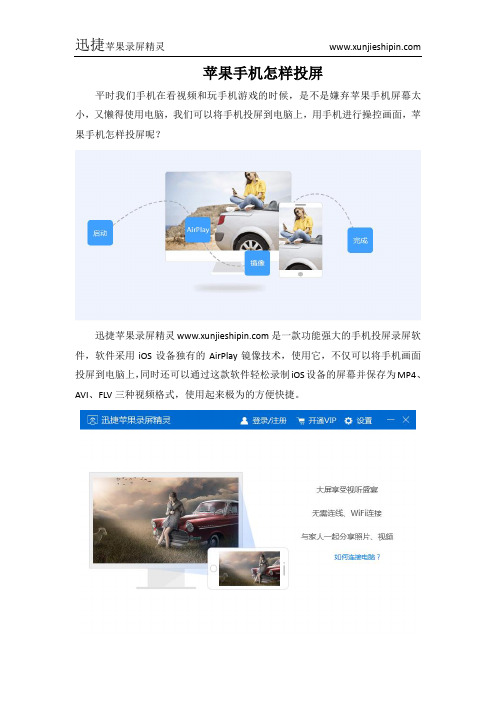
苹果手机怎样投屏
平时我们手机在看视频和玩手机游戏的时候,是不是嫌弃苹果手机屏幕太小,又懒得使用电脑,我们可以将手机投屏到电脑上,用手机进行操控画面,苹果手机怎样投屏呢?
迅捷苹果录屏精灵是一款功能强大的手机投屏录屏软件,软件采用iOS设备独有的AirPlay镜像技术,使用它,不仅可以将手机画面投屏到电脑上,同时还可以通过这款软件轻松录制iOS设备的屏幕并保存为MP4、AVI、FLV三种视频格式,使用起来极为的方便快捷。
在准备进行投屏前,我们首先需要检查手机和将要投屏的电视/电脑是否处于在同一网络环境下,例如手机电视在同一wifi中。
打开迅捷苹果录屏精灵后,在弹出的window安全警告窗口勾选专用网络和共用网络并允许访问。
等待进入iPhone手机界面。
从屏幕的底端向上滑动进入控制中心并选择AirPlay。
在AirPlay中将镜像功能打开即可成功启动镜像功能并连接手机屏幕。
此时镜像已经连接完成,可以在电脑上显示手机屏幕了。
上述操作就是苹果手机怎样投屏的具体操作方法和步骤了,不会的朋友可以学习投屏的方法了,按照步骤操作进行即可。
iphone投屏软件 苹果投影到电脑
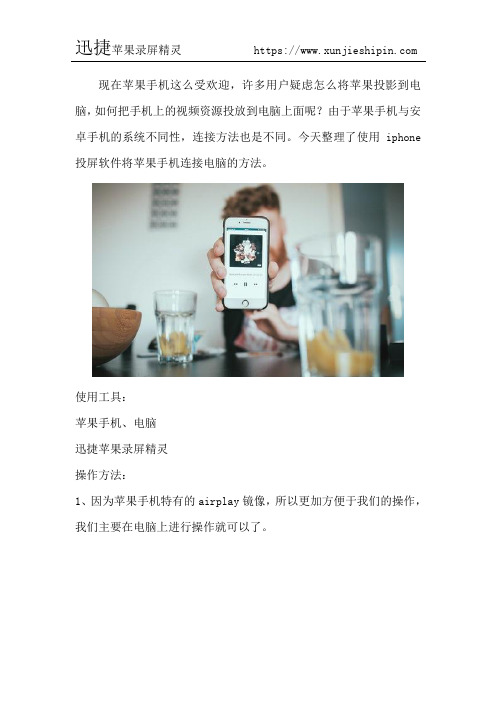
现在苹果手机这么受欢迎,许多用户疑虑怎么将苹果投影到电脑,如何把手机上的视频资源投放到电脑上面呢?由于苹果手机与安卓手机的系统不同性,连接方法也是不同。
今天整理了使用iphone 投屏软件将苹果手机连接电脑的方法。
使用工具:
苹果手机、电脑
迅捷苹果录屏精灵
操作方法:
1、因为苹果手机特有的airplay镜像,所以更加方便于我们的操作,我们主要在电脑上进行操作就可以了。
2、使用苹果屏幕镜像投屏,务必注意一件事情,手机和电脑一定要在同一个区域网,连接同一个网络,才可以进行下面的操作。
3、然后我们在电脑上安装一个专业的苹果投屏工具--迅捷苹果录屏精灵,手机端就不需要,投屏的时候只需要在手机上动动小手指就可以了。
如图所示;
4、然后打开电脑上的投屏软件,如果投屏的同时也需要录屏的话,在电脑设置中修改画质、通用设置等必要参数,根据自己需要去修改。
如图所示:
5、接着就是是连接手机和电脑,在电脑端会出现“如何连接电脑”跟着步骤走就可以,具体一点就是打开手机的设置——控制中心——AirPlay,会出现一个和电脑同款的投屏软件名称,选择即可;如图所示:
6、等待一会镜像连接成功之后,很快手机中的内容就会同步在电脑上。
如图所示:
以上就是iphone投屏软件的使用步骤,使用迅捷苹果录屏精灵,采用IOS设备特有的AirPlay镜像技术,只需启用该镜像功能,即可将iPhone/iPad中的任意图片、音频、视频等文件呈现到电脑端,喜欢的可以去尝试一下哦!。
苹果投屏设置方法

苹果投屏设置方法
苹果设备的投屏设置方法如下:
1. 打开需要投屏的内容,例如视频、照片或应用程序。
2. 打开控制中心。
对于苹果手机和平板,下滑顶部右上角(或iPhone X及更新机型,请在屏幕右上角的"耳机"图标旁下滑)。
对于苹果电脑,请点击屏幕右上角的控制中心图标。
3. 在控制中心中,找到"屏幕镜像"或"AirPlay"选项(可能是一个投屏图标)。
4. 点击"屏幕镜像"或"AirPlay"选项,然后选择你想要投屏到的设备。
这些设备可能是电视、插入电视的Apple TV设备,或者其他支持AirPlay的设备。
5. 随后,你的苹果设备屏幕内容将会开始投射到所选的设备上。
请注意,投屏过程中无线网络连接是必需的,并且需要确保所选的投屏设备也处于同一无线网络下。
iphone如何投屏
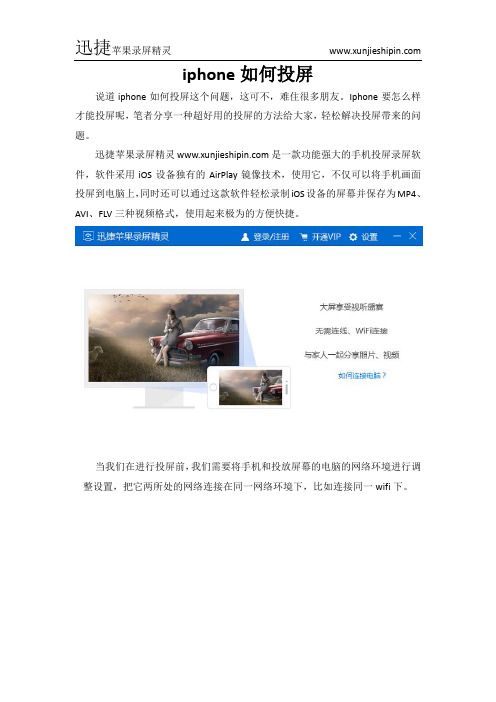
iphone如何投屏
说道iphone如何投屏这个问题,这可不,难住很多朋友。
Iphone要怎么样才能投屏呢,笔者分享一种超好用的投屏的方法给大家,轻松解决投屏带来的问题。
迅捷苹果录屏精灵是一款功能强大的手机投屏录屏软件,软件采用iOS设备独有的AirPlay镜像技术,使用它,不仅可以将手机画面投屏到电脑上,同时还可以通过这款软件轻松录制iOS设备的屏幕并保存为MP4、AVI、FLV三种视频格式,使用起来极为的方便快捷。
当我们在进行投屏前,我们需要将手机和投放屏幕的电脑的网络环境进行调整设置,把它两所处的网络连接在同一网络环境下,比如连接同一wifi下。
完成网络连接后,打开苹果手机,由屏幕下方向上进行滑动,呼出手机控制中心面板,点击打开airplay屏幕镜像。
打开airplay屏幕镜像后,手机和电脑即可进行相互连接。
此时手机已经与电脑完成连接,手机就可以投屏在电脑上了。
Iphone如何投屏就是这么简单,你们学会了吗,收藏吧~~。
- 1、下载文档前请自行甄别文档内容的完整性,平台不提供额外的编辑、内容补充、找答案等附加服务。
- 2、"仅部分预览"的文档,不可在线预览部分如存在完整性等问题,可反馈申请退款(可完整预览的文档不适用该条件!)。
- 3、如文档侵犯您的权益,请联系客服反馈,我们会尽快为您处理(人工客服工作时间:9:00-18:30)。
苹果手机投屏很轻松?快投屏app怎么使用?
苹果手机投屏很轻松?苹果手机很出名,相信很多小伙伴也有用过它。
的确,在触屏操作体验、功能细节处理等方面,苹果手机挺出色的(很多人也因此入了坑)。
就好比,使用苹果手机投屏的话,仅几个步骤就ok了。
一般情况下,我们会使用苹果手机里面的“屏幕镜像”功能来进行投屏操作。
不过,另一投屏设备上,要下载、安装一个专门的投屏软件才行。
例如,要投屏苹果手机到电脑的话,电脑上可以获取下快投屏。
这款软件有app、pc以及tv这3个不同版本,小伙伴们可搭配获取app+pc、app+tv或者pc+tv,即可两两投屏啦。
下面,我们一起来看看,怎么用它来进行苹果手机投屏电脑操作。
pc版软件操作篇
把苹果手机投屏到电脑,手机上不用下载、安装软件app版,电脑上要获取一个pc版软件。
在电脑上打开软件,进入【手机投电脑】-【wifi无线投】-【苹果手机】页面,我们即可看到页面提示啦:苹果手机要和电脑连入同一wifi网络下,然后使用“屏幕镜像”功能投屏。
app版软件操作篇
话不多说,我们打开苹果手机来看看,在手机上怎么使用“屏幕镜像”功能的。
解锁手机后,来到主屏幕,从底部往上拉出控制界面。
里面有一个【屏幕镜像】功能按钮,点击它即可进入到苹果手机投屏电脑的下一步。
手机跳转页面后,来到“屏幕镜像”搜索页面。
在这里,小伙伴们可看到搜索出来的各个可用设备哦。
单击想要连接、投屏的其中一个可用设备后,只需等待一会,即可投屏成功啦。
现在,小伙伴们知道苹果手机投屏到电脑的方法步骤了吗?还有不明白地方的话,大家可在实际操作中慢慢摸索清楚哦。
